Sinkronisasi merupakan salah satu Fitur Accurate POS yang berfungsi untuk menyesuaikan data pada Accurate POS setelah adanya perubahan pada data di database Accurate Online. Selain itu, juga berfungsi untuk mengimpor transaksi penjualan pada Accurate POS agar tercatat pada database Accurate Online.
Sinkronisasi Accurate POS ke Accurate Online dapat dilakukan dengan 2 cara yaitu :
- Sinkronisasi otomatis merupakan sinkronisasi yang dilakukan otomatis oleh sistem yang dilakukan setiap 20 menit sekali (apabila perangkat server terhubung internet), dan
- Sinkronisasi manual, merupakan sinkronisasi yang dilakukan secara mandiri oleh pengguna.
Dan jenis sinkronisasi pada Accurate POS terdiri dari 2 jenis yaitu
- Sinkronisasi : jenis sinkronisasi ini dilakukan jika Anda ada melakukan perubahan data pada Database Accurate Online ataupun Accurate POS. Contoh : melakukan pengubahan default harga jual barang, pengubahan nama barang, dsbnya.
- Export : jenis sinkronisasi ini dilakukan jika Anda ada melakukan penambahan data/transaksi pada Database Accurate Online ataupun Accurate POS. Contoh : penginputan transaksi penjualan pada Accurate POS akan memicu sinkronisasi jenis Export ini.
Sinkronisasi Manual pada Accurate POS dilakukan dengan cara berikut ini :
- Masuk ke aplikasi Accurate POS, kemudian tap menu dibagian kiri atas aplikasi Accurate POS lalu tap Sinkronisasi Terakhir atau Export Terakhir sesuaikan dengan kebutuhan Anda.
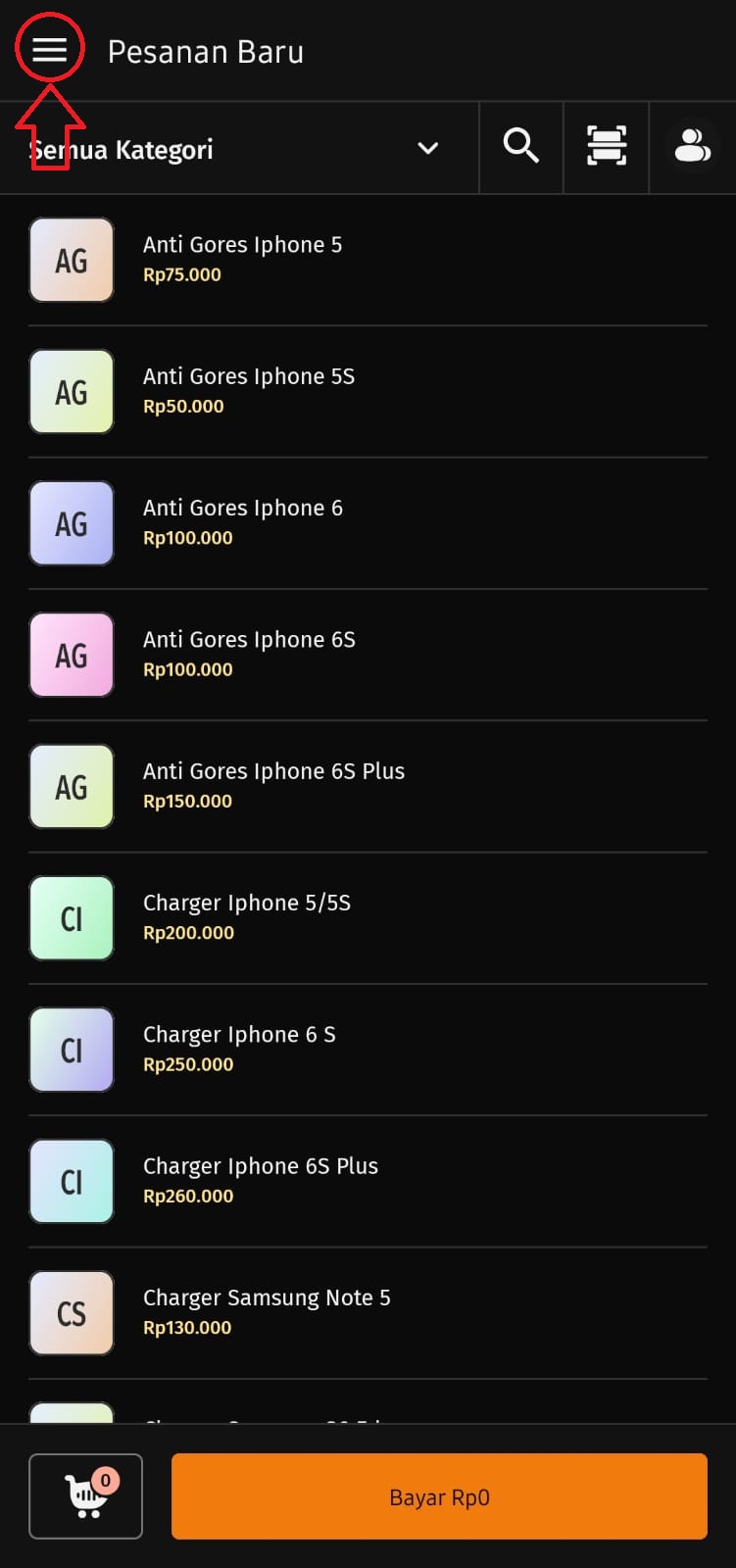
Akses menu pengaturan di APOS
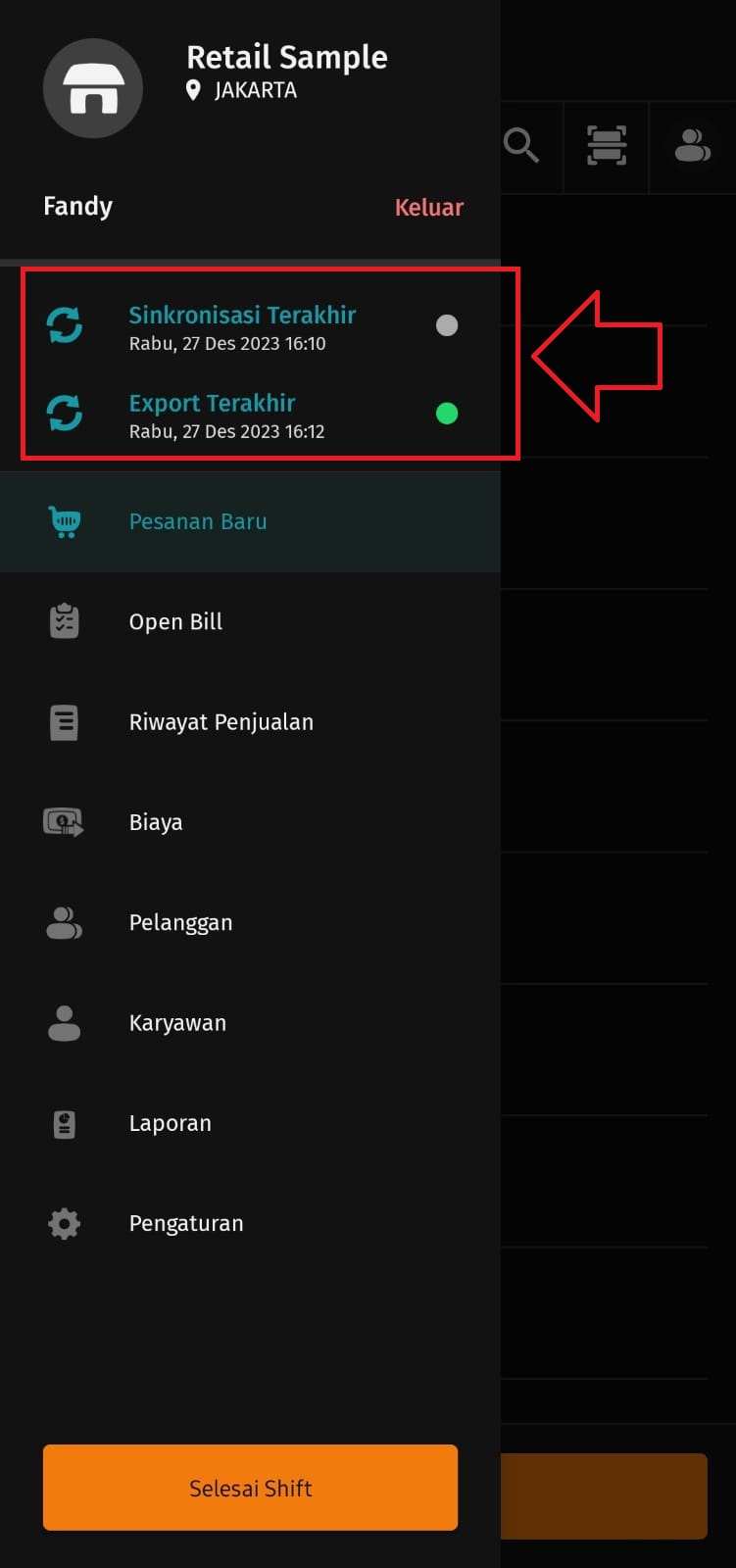
Lakukan Sinkronisasi/Export Manual
- Saat proses sinkronisasi manual dilakukan, akan tampil pesan Melakukan Sinkronisasi selama proses tersebut berlangsung. Serta menampilkan informasi data yang akan dilakukan sinkronisasi berikut dengan prosesnya.
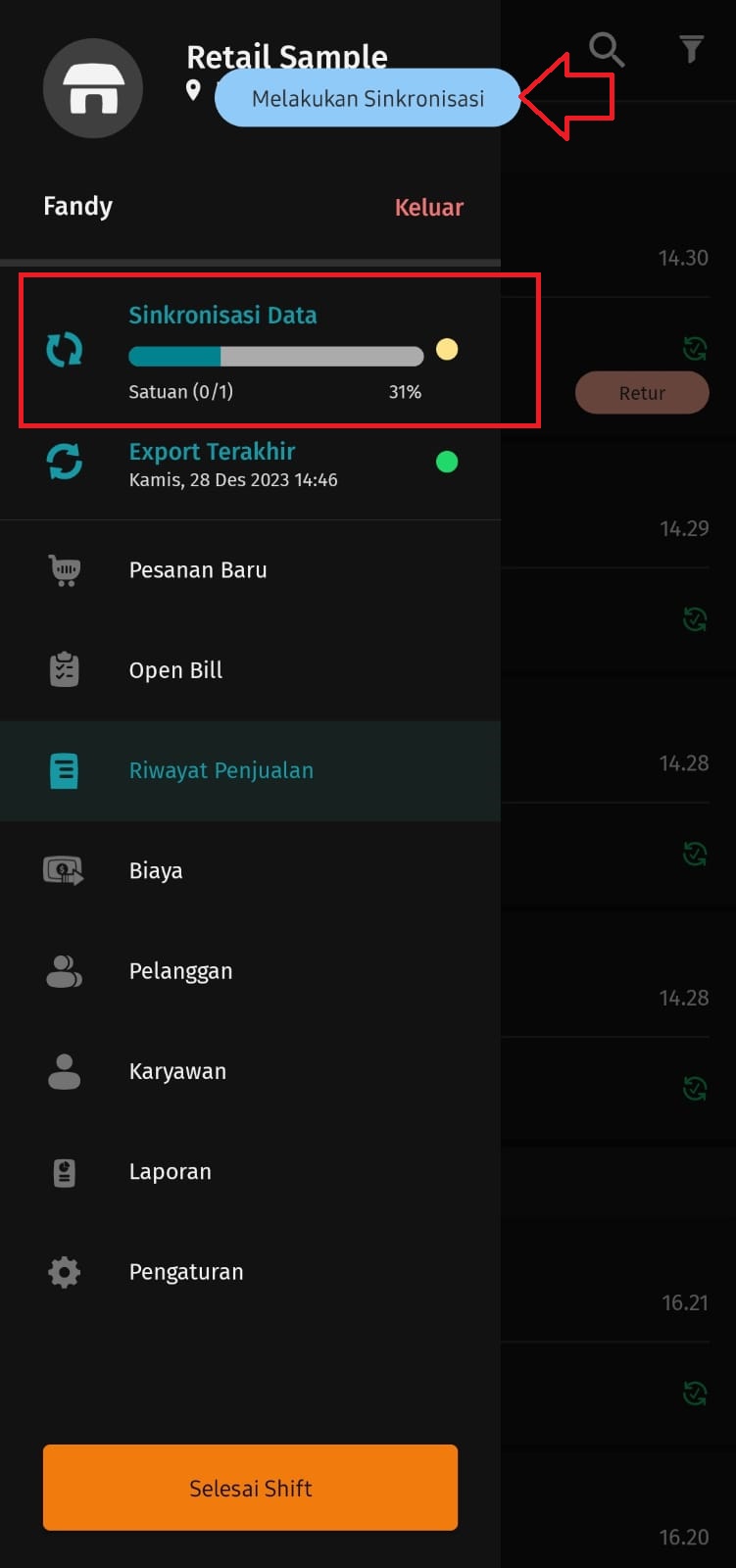
Proses Sinkronisasi sedang berlangsung
- Proses sinkronisasi selesai dilakukan ditandai dengan tampil pesan Berhasil Melakukan Sinkronisasi dan akan tampil warna hijau pada lampu sinkronisasi/export terakhir.
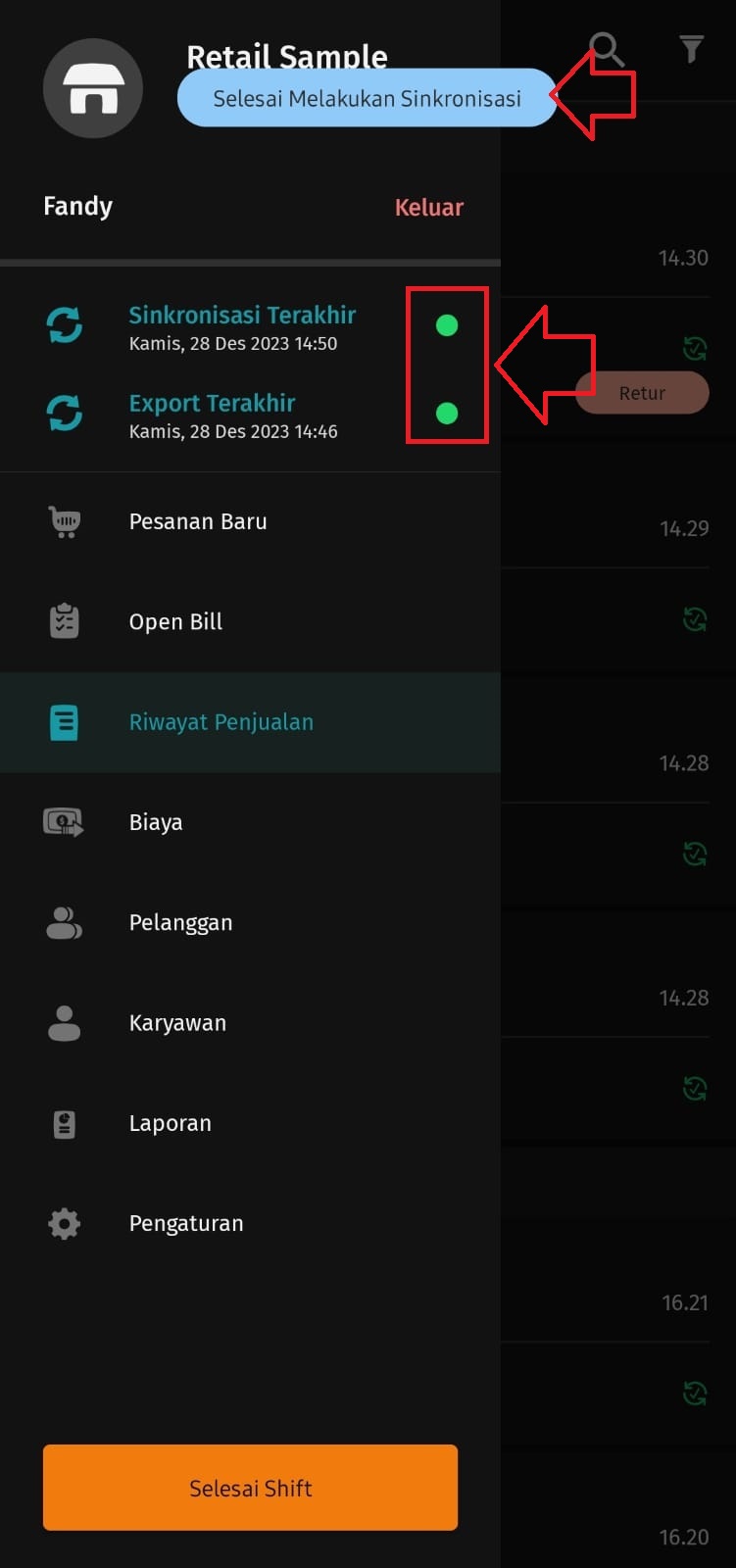
Proses Sinkronisasi Selesai dan Berhasil Dilakukan
- Proses sinkronisasi/export manual bisa gagal dilakukan, biasanya akan tampil pesan eror seperti contoh pada gambar, penyebabnya bisa dikarenakan internet yang tidak stabil atau terputus atau penyebab lainnya. Selain tampil pesan eror, sinkronisasi gagal dilakukan bisa ditandai dengan lampu sinkronisasi yang tampil dengan warna merah/kuning (lihat pada gambar).
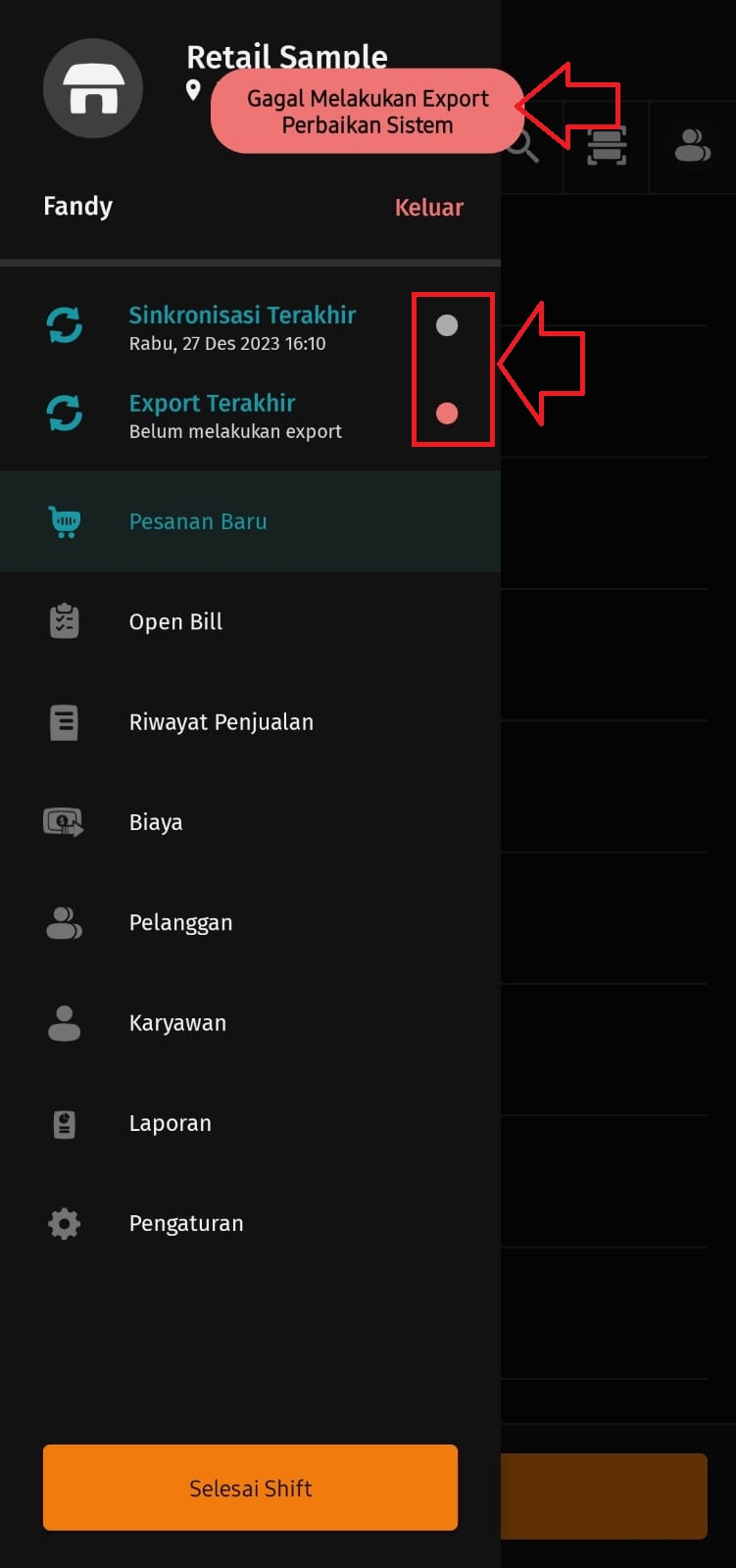
Proses Sinkronisasi Gagal Dilakukan
- Untuk transaksi penjualan yang sudah tersinkronisasi ke database Accurate Online akan ditandai dengan warna hijau dengan tulisan Data sudah di sync ke Accurate Online.

Data Penjualan yang sudah tersinkronisasi ke Accurate Online
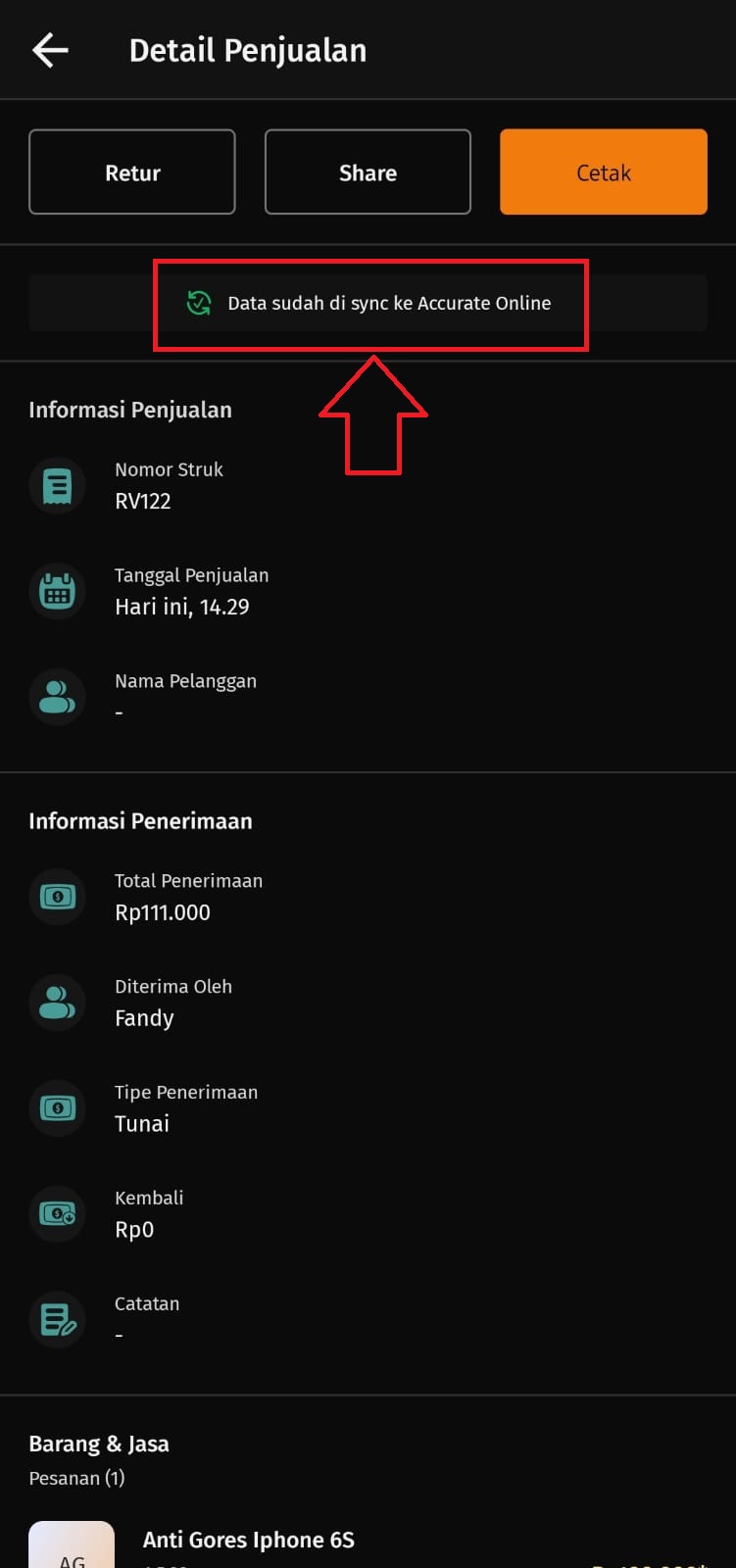
Informasi data sudah tersinkronisasi
Catatan : transaksi penjualan/data pada Accurate POS yang berhasil tercatat/tersesuaikan pada Accurate Online akan tampil pada Log Aktivitas Accurate Online dengan nama pengguna Accurate System (email: System@accurate.id).
